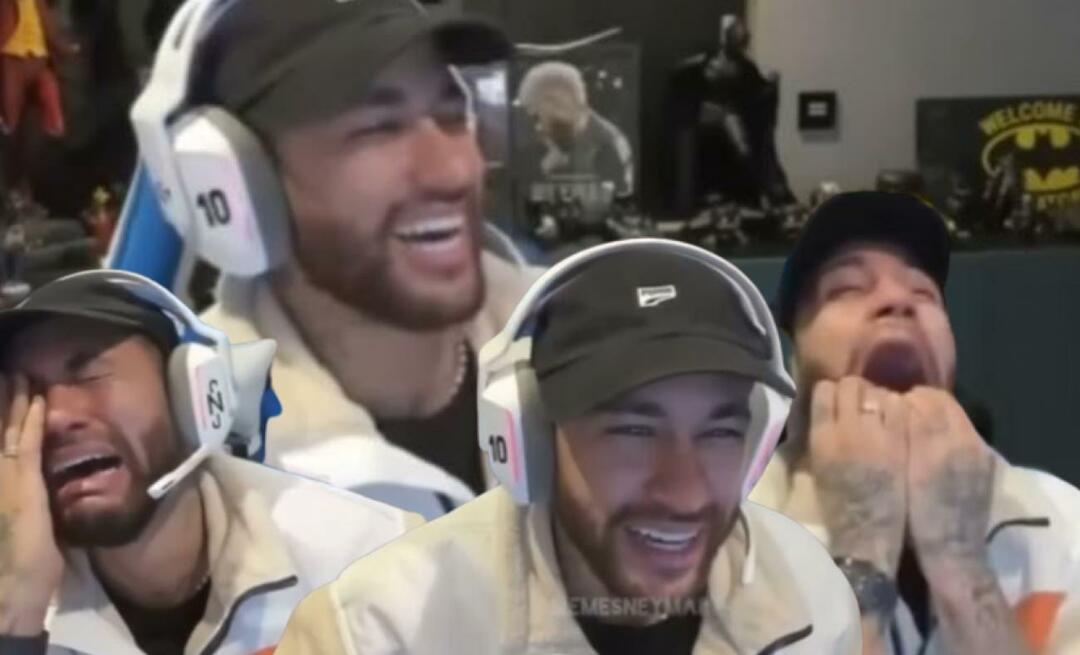Utolsó frissítés dátuma

A zenelejátszás telefonról történő vezérlése néha kényelmetlen lehet. Ehelyett átugorhatja a dalokat az AirPods készülékkel iPhone-on. Ez az útmutató elmagyarázza, hogyan.
Néha át kell ugrani a következő dalra a hallgatott albumról. Előfordulhat azonban, hogy iPhone-ja vagy iPadje nincs elég közel ahhoz, hogy elérhető legyen a következő számra ugráshoz.
Az a nagyszerű funkció, amelyről talán nem is tud, az, hogy iPhone-on átugorhatja a dalokat az AirPods használatával. Azonban átugorhat dalokat egy albumból vagy a létrehozott lejátszási listából.
Ha 3. generációs AirPods vagy AirPods Pro készüléke van, a funkció a dobozból kivéve működik. Az AirPods régebbi modelljeihez bizonyos konfiguráció szükséges. Ha tudni szeretné, hogyan ugorhat ki zeneszámokat az AirPods készülékkel iPhone-on, kövesse az alábbi lépéseket.
Zeneszámok átugrása az AirPods segítségével iPhone-on
A dalok átugrása elengedhetetlen, ha nem tetszik, hogy egy adott dal játszik, vagy ha vissza akar menni és újra meg szeretné hallgatni azt a „gyilkos dallamot”. A jó hír az, hogy ezt megteheti az AirPods segítségével. Ráadásul működik vele
Zeneszámok átugrása AirPods vagy AirPods Pro használatával:
- Indítsa el a választott zenei szolgáltatás alkalmazást, és koppintson a gombra Játék gomb.
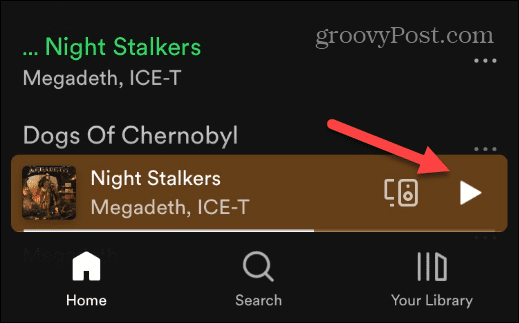
- Ha készen áll a következő dalra ugrani, dupla nyomás a Erőérzékelő az egyik AirPods száron.
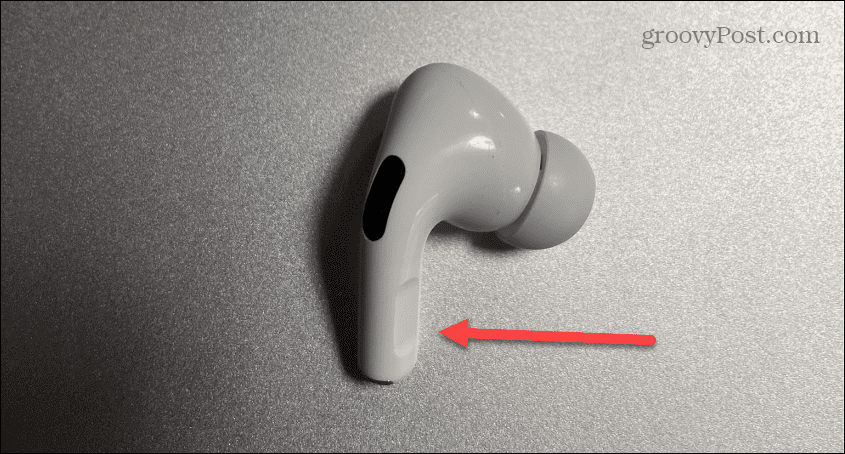
- Az előző dalhoz való visszatéréshez háromszoros nyomás a Erőérzékelő az AirPod szárán.
- Fontos megjegyezni azt is, hogy szüneteltetheti vagy újraindíthatja egy szám lejátszását az Erőérzékelő egyszeri megnyomásával (és újra a folytatáshoz).
Zeneszámok átugrása az AirPods segítségével iPhone-on (1utca vagy 2nd Generáció)
Beállíthatja 1. vagy 2. generációs AirPod-jait úgy is, hogy átugorja a számokat, de ez némi beállítást igényel.
Az 1. vagy 2. generációs AirPods zeneszámok kihagyásához tegye a következőket:
- Koppintson a Beállítások a kezdőképernyőn a beállítások alkalmazás elindításához.
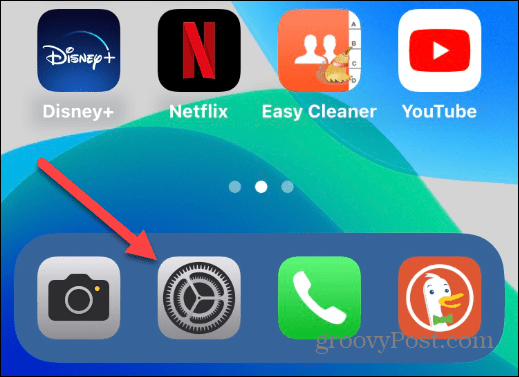
- Koppintson a Bluetooth a listáról.
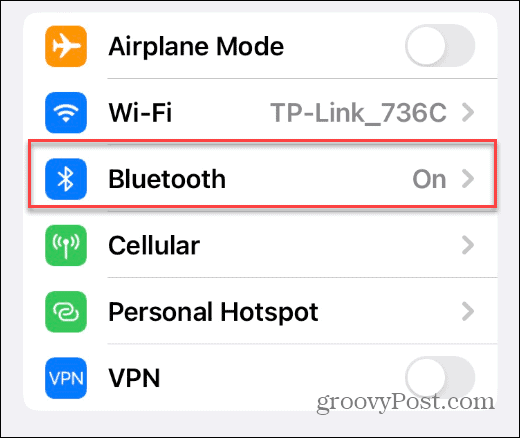
- Keresse meg AirPodjait a csatlakoztatott Bluetooth-eszközök listájában, és koppintson a bekarikázott „én” gombot mellette.
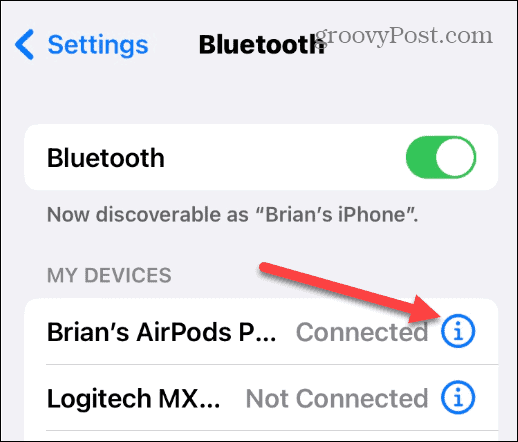
- A Koppintson duplán az AirPod elemre szakaszban válassza ki azt, amelyiken engedélyezni szeretné a dalok átugrását, akár balra, akár jobbra.
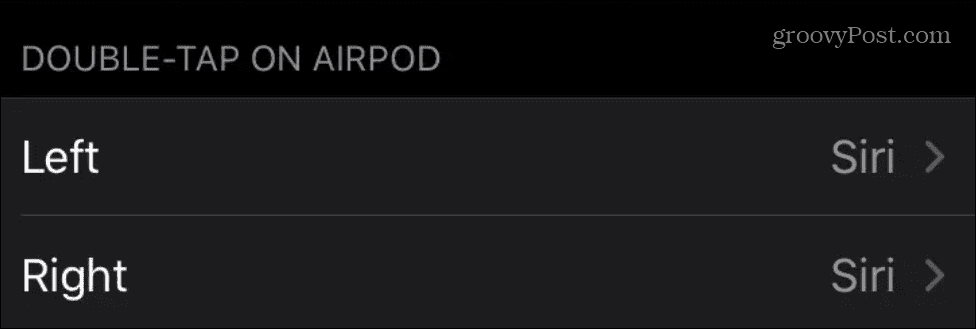
- Amikor megjelennek az AirPod-beállítások, válassza ki a Következő szám vagy Előző szám választási lehetőség.
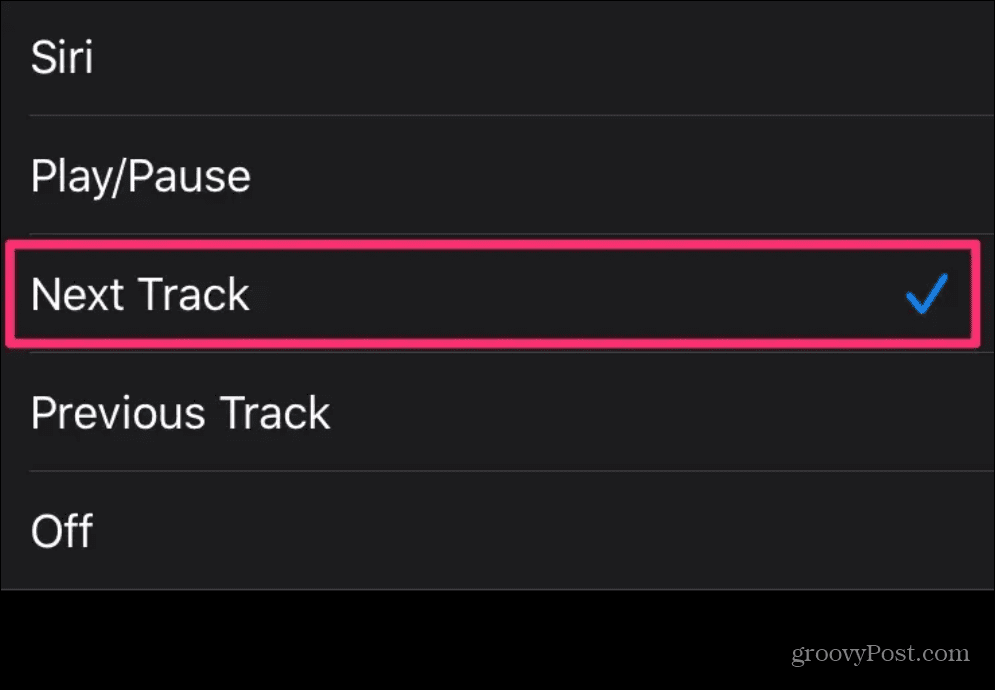
Érdemes megjegyezni, hogy más funkciókat is beállíthat a másik AirPodon. Például azt szeretné, hogy a bal oldali a következő számra ugorjon, a jobb pedig a Siri-t hozza elő – vagy fordítva. Ezenkívül beállíthatja az egyik AirPod-ot úgy, hogy lejátssza vagy szüneteltesse a zeneszámot.
Új AirPod-ra van szüksége? Az alábbi lehetőségek egyikét tekintheti meg.

A dinamikus fejkövetéssel rendelkező térbeli hangzás mindenhol körülveszi a hangot; Az adaptív EQ automatikusan az Ön füléhez hangolja a zenét

Gyors hozzáférés a Sirihez a „Hey Siri” kimondásával; Több mint 24 óra teljes hallgatási idő a töltőtokkal

Az Active Noise Cancellation blokkolja a külső zajokat, így elmerülhet a zenében; Átlátszó mód az Önt körülvevő világ hallásához és interakciójához
Amazon.com Ár frissítve: 2022-09-29 – A linkjeink használatával vásárlások után jutalékot kaphatunk: több információ
Az AirPods használata iPhone-on
A fenti lépések segítségével személyre szabhatja az egyes AirPod-ok működését. Ne feledje, a 3rd gen és az AirPods Pro már a dobozból is működik, és nincs szükség beállításra. Jó lenne azonban, ha az Apple további vezérlési funkciókat tenne lehetővé az AirPods Pro-n. Remélhetőleg további funkciókkal fogunk találkozni a jövőbeli frissítésekben.
Van néhány izgalmas AirPods funkció, mint pl a zajszűrés bekapcsolása. Tudta, hogy az AirPods készülékeket más eszközökkel is használhatja? Például megteheti csatlakoztassa az AirPodokat a Rokuhoz és csatlakoztassa az AirPodokat a Windows 11 rendszerhez. Még azt is megteheted csatlakoztassa az AirPodokat egy Chromebookhoz.
Természetesen bármi digitális dologgal elfajulhatnak a dolgok. Tehát feltétlenül nézze meg, hogyan kell javítás Az AirPods folyamatosan szünetel. És ha valaha elveszíti őket, tanulja meg, hogyan kell Adjon hozzá AirPod-okat a Find My iPhone alkalmazáshoz.
Hogyan találja meg a Windows 11 termékkulcsát
Ha át kell vinnie a Windows 11 termékkulcsát, vagy csak az operációs rendszer tiszta telepítéséhez van szüksége rá,...
A Google Chrome gyorsítótárának, a cookie-k és a böngészési előzmények törlése
A Chrome kiváló munkát végez a böngészési előzmények, a gyorsítótár és a cookie-k tárolásában, hogy optimalizálja a böngésző teljesítményét az interneten. Az övé, hogyan kell...
Bolti áregyeztetés: Hogyan szerezzen online árakat az üzletben történő vásárlás során
A bolti vásárlás nem jelenti azt, hogy magasabb árat kell fizetnie. Az ár-egyeztetési garanciáknak köszönhetően online kedvezményeket kaphat vásárlás közben...